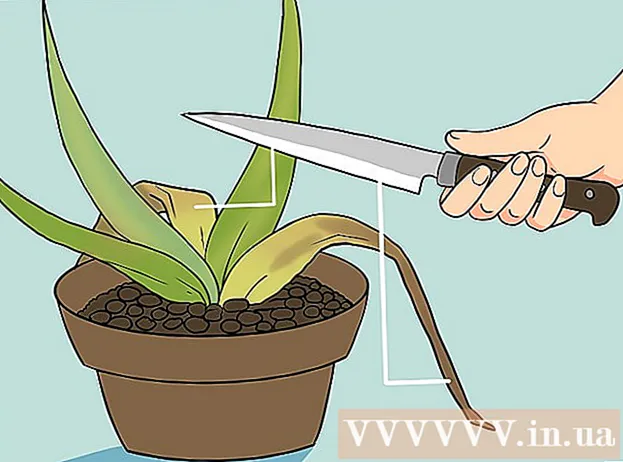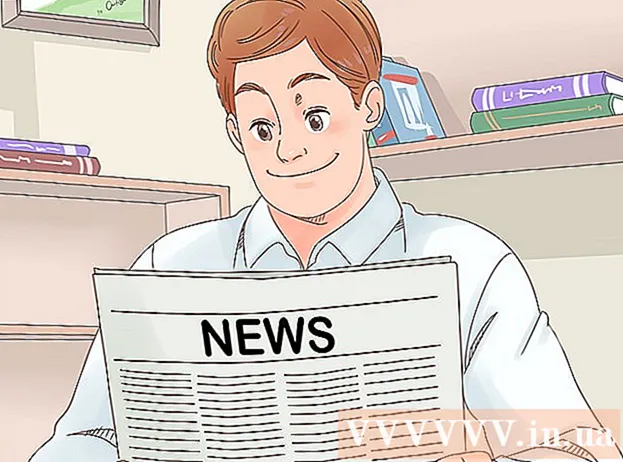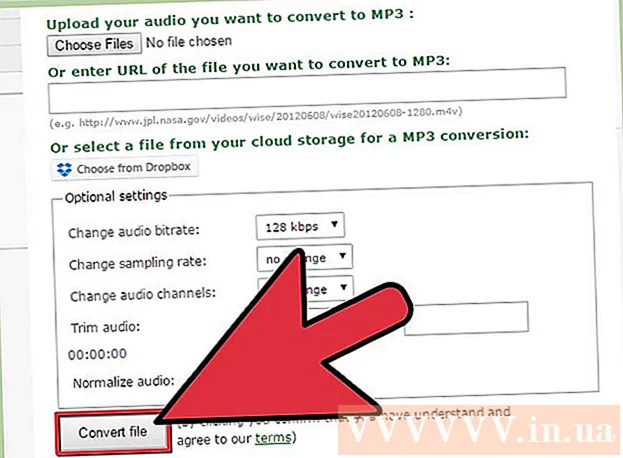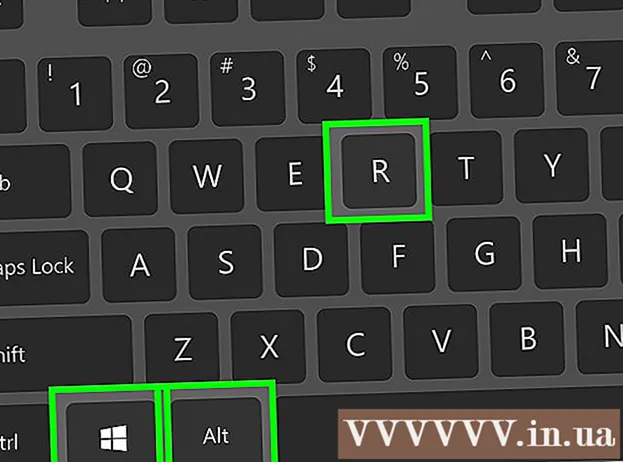Аутор:
Florence Bailey
Датум Стварања:
25 Март 2021
Ажурирати Датум:
1 Јули 2024

Садржај
Овај чланак ће вам показати како да повежете податке који се налазе на различитим листовима Мицрософт Екцел табеле. Овај однос ће аутоматски извући податке из изворног листа и ажурирати их на циљном листу сваки пут када се промени садржај ћелија у изворном листу.
Кораци
 1 Отворите датотеку Мицрософт Екцел. Кликните на зелено -белу икону "Кс".
1 Отворите датотеку Мицрософт Екцел. Кликните на зелено -белу икону "Кс".  2 Идите на циљни лист. Листа листова је приказана при дну табеле. Кликните на лист да бисте се повезали са другим листом.
2 Идите на циљни лист. Листа листова је приказана при дну табеле. Кликните на лист да бисте се повезали са другим листом.  3 Кликните на празну ћелију на циљном листу. Ово ће бити циљна ћелија. Када га повежете са изворном ћелијом (ћелијом на другом листу), подаци у циљној ћелији ће се аутоматски променити како се мењају подаци у изворној ћелији.
3 Кликните на празну ћелију на циљном листу. Ово ће бити циљна ћелија. Када га повежете са изворном ћелијом (ћелијом на другом листу), подаци у циљној ћелији ће се аутоматски променити како се мењају подаци у изворној ћелији.  4 Ентер = у циљној ћелији. Овај симбол означава почетак уноса формуле.
4 Ентер = у циљној ћелији. Овај симбол означава почетак уноса формуле.  5 Идите на оригинални лист. Да бисте то урадили, кликните на лист са потребним подацима при дну табеле.
5 Идите на оригинални лист. Да бисте то урадили, кликните на лист са потребним подацима при дну табеле.  6 Кликните на траку са формулама. Налази се на врху табеле и приказује вредност циљне ћелије. Када одете на оригинални лист, трака са формулама приказује назив тренутног листа, знак једнакости и узвичник.
6 Кликните на траку са формулама. Налази се на врху табеле и приказује вредност циљне ћелије. Када одете на оригинални лист, трака са формулама приказује назив тренутног листа, знак једнакости и узвичник. - Ову формулу можете унети и ручно. То би требало да изгледа овако: = Назив листа>!, где уместо Схеет_Наме> замените назив оригиналног листа.
 7 Кликните на ћелију на оригиналном листу. Ово ће бити оригинална ћелија. Може бити празан или садржати неке податке. Када повежете листове, вредност у циљној ћелији ће се аутоматски синхронизовати са вредношћу у изворној ћелији.
7 Кликните на ћелију на оригиналном листу. Ово ће бити оригинална ћелија. Може бити празан или садржати неке податке. Када повежете листове, вредност у циљној ћелији ће се аутоматски синхронизовати са вредношћу у изворној ћелији. - На пример, ако из Схеет1 извлачите податке из ћелије Д12, формула ће изгледати овако: = Лист1! Д12.
 8 Кликните на . Унесите на тастатури. Формула ће бити активирана и бићете преусмерени на листу циљања. Циљна ћелија је сада повезана са изворном ћелијом и аутоматски преузима податке из ње. Сваки пут када се промени вредност у изворној ћелији, вредност у циљној ћелији ће се ажурирати.
8 Кликните на . Унесите на тастатури. Формула ће бити активирана и бићете преусмерени на листу циљања. Циљна ћелија је сада повезана са изворном ћелијом и аутоматски преузима податке из ње. Сваки пут када се промени вредност у изворној ћелији, вредност у циљној ћелији ће се ажурирати.  9 Кликните на циљну ћелију да бисте је изабрали.
9 Кликните на циљну ћелију да бисте је изабрали. 10 Повуците икону црног квадрата која се налази у доњем десном углу циљне ћелије. Ово проширује опсег повезаних ћелија тако да су додатне циљне ћелије повезане са одговарајућим ћелијама у изворном листу.
10 Повуците икону црног квадрата која се налази у доњем десном углу циљне ћелије. Ово проширује опсег повезаних ћелија тако да су додатне циљне ћелије повезане са одговарајућим ћелијама у изворном листу. - Можете повући наведену икону и проширити распон повезаних ћелија у било којем смјеру. Дакле, низ повезаних ћелија може укључивати све ћелије на радном листу или само део ћелија.